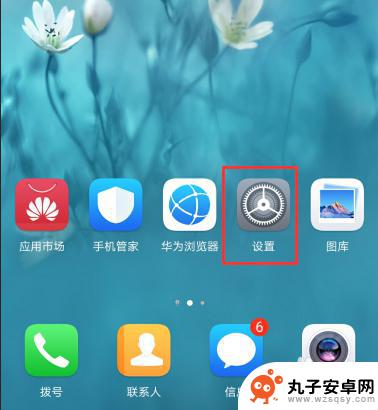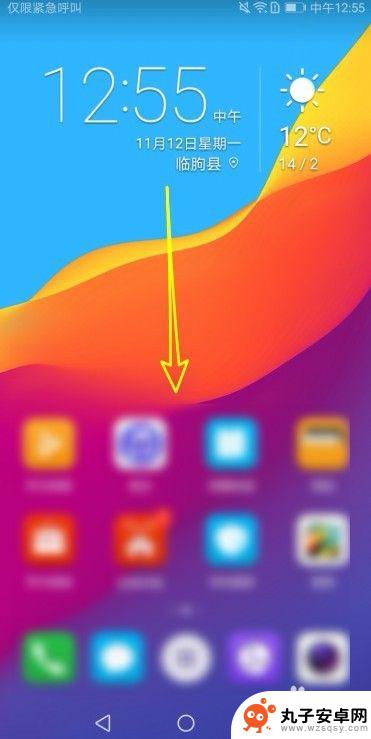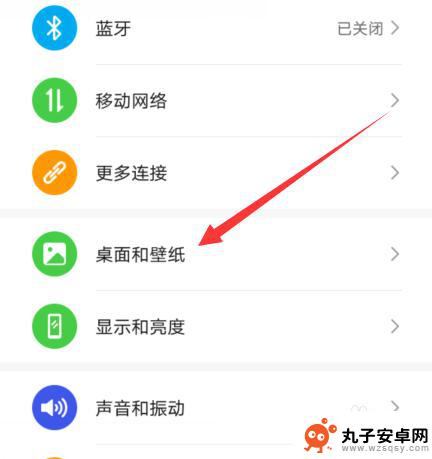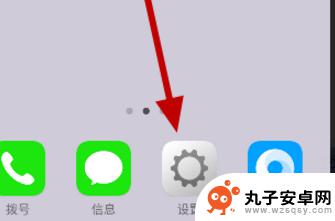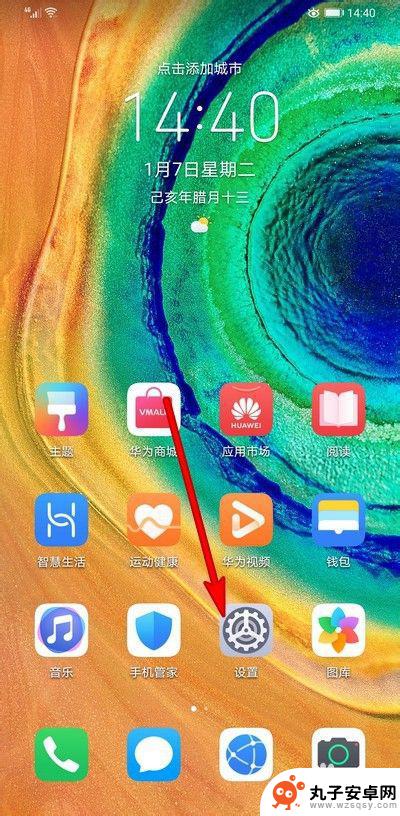如何改变手机触屏操作 华为手机手势设置教程
时间:2024-04-15来源:丸子安卓网
在如今移动互联网时代,手机已经成为人们日常生活中不可或缺的工具之一,而手机触屏操作更是我们每天都会接触的技能。为了让华为手机用户更加便捷地操作手机,华为手机推出了手势设置功能。通过学习和掌握这些手势设置,可以让我们更加高效地使用手机,并且提高操作的流畅性和快捷性。让我们一起来了解华为手机手势设置教程,掌握手机操作的新技巧!
华为手机手势设置教程
具体步骤:
1.打开手机桌面。点击“设置”图标。

2.找到页面最下方的“系统”点击进去。
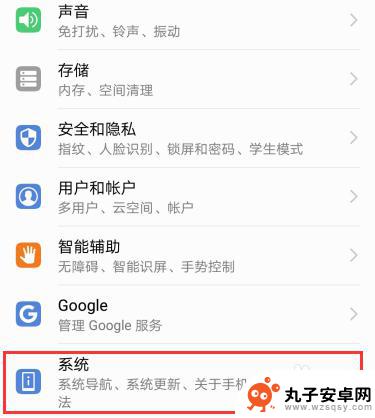
3.进入系统界面,再点击“系统导航”。
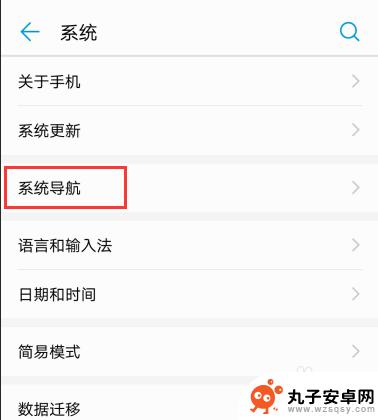
4.选择第一项“手势导航”,右边的小圆圈点中。
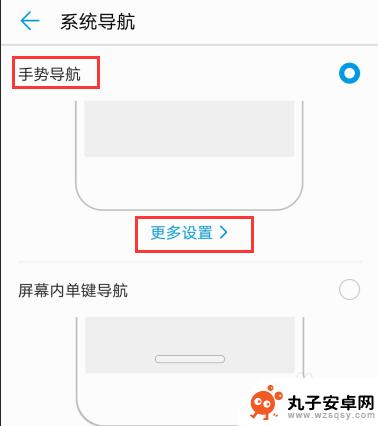
5.如果一开始不熟悉手势的具体操作,点击“更多设置”会有说明。比如返回:从屏幕左边缘或右边缘向内滑动。
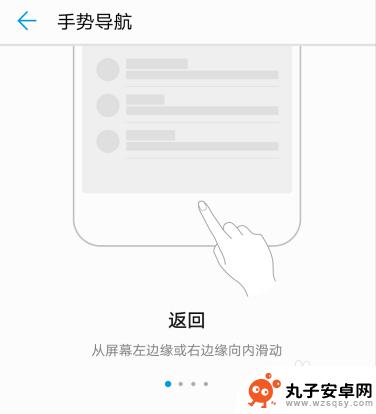
6.桌面:从屏幕底部边缘上滑。
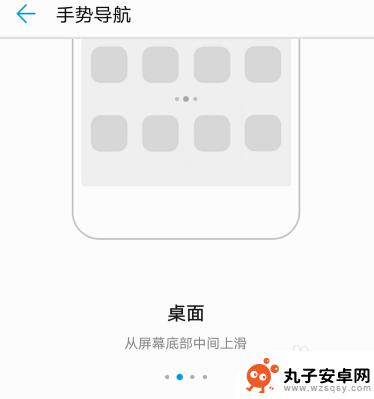
7.多任务:从屏幕底部中间上滑并停顿。
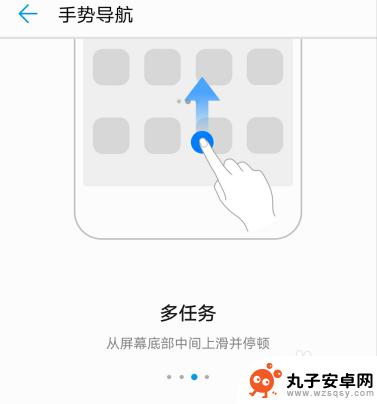
8.语音助手和智慧视觉:从屏幕底部左侧或右侧上滑。
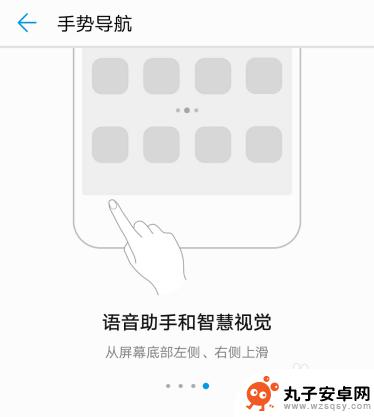
以上就是如何改变手机触屏操作的全部内容,如果你遇到类似的问题,可以尝试按照这些方法来解决,希望对大家有所帮助。